Wi-Fi роутеры стали неотъемлемой частью нашей быстрой и современной жизни. И мы в полной мере ощущаем их преимущества: постоянный доступ к интернету, возможность смотреть любимые фильмы и сериалы в HD-качестве, общаться с друзьями и родственниками по видеосвязи, играть в онлайн-игры. Однако, как это ни прискорбно, иногда могут возникать проблемы с подключением к Wi-Fi сети, особенно у ноутбуков HP.
Но почему же ноутбуки HP могут не подключаться к Wi-Fi роутеру? Ответ на этот вопрос довольно прост – причин может быть несколько. Возможно, дело в несовместимости старого Wi-Fi адаптера ноутбука с новым роутером. Или проблема может быть в настроенных Wi-Fi параметрах, например, в неправильно введенном пароле или неправильно сконфигурированном протоколе безопасности.
Если у вас возникла проблема с подключением ноутбука HP к Wi-Fi роутеру, не стоит паниковать. В большинстве случаев проблему можно решить самостоятельно. В этой статье мы рассмотрим самые распространенные причины, по которым ноутбук HP может не подключаться к Wi-Fi роутеру, и дадим вам практические рекомендации по их устранению.
Частые причины

Существует несколько причин, по которым ноутбук HP может не подключаться к Wi-Fi роутеру:
| 1. Неправильный пароль | Убедитесь, что вы вводите правильный пароль для подключения к Wi-Fi сети. Проверьте, что не включен Caps Lock и что пароль введен без ошибок. |
| 2. Проблемы с сетевыми настройками | Проверьте настройки сетевого адаптера на вашем ноутбуке. Убедитесь, что Wi-Fi адаптер включен и работает корректно. Попробуйте обновить драйверы для сетевого адаптера. |
| 3. Конфликт IP-адреса | Если устройства в сети имеют одинаковые IP-адреса, возникает конфликт, который может помешать подключению к Wi-Fi. Проверьте настройки сетевых устройств и убедитесь, что каждое устройство имеет уникальный IP-адрес. |
| 4. Ограничения безопасности Wi-Fi роутера | Некоторые Wi-Fi роутеры могут иметь настройки безопасности, которые блокируют подключение некоторых устройств. Проверьте настройки безопасности на роутере и убедитесь, что ваш ноутбук разрешен для подключения. |
| 5. Проблемы с сигналом Wi-Fi | Если сигнал Wi-Fi слабый или непостоянный, ноутбук может испытывать проблемы с подключением. Попробуйте приблизиться к роутеру или установить репитер Wi-Fi для улучшения сигнала. |
Проблемы с беспроводной картой

Для начала, проверьте, что на вашем ноутбуке HP установлены актуальные драйверы для беспроводной карты. Устаревшие или неправильно установленные драйверы могут вызывать проблемы с подключением к Wi-Fi сети. В этом случае, загрузите последние версии драйверов с официального сайта производителя ноутбука или беспроводной карты, установите их и перезагрузите ноутбук. Проверьте, исправило ли это проблему.
Если проблема не решается, следующим шагом может быть перезагрузка беспроводной карты. Перейдите в "Устройства и принтеры" в панели управления Windows, найдите беспроводную карту в списке устройств, щелкните правой кнопкой мыши на ее значке и выберите "Отключить". Подождите несколько секунд, затем снова щелкните правой кнопкой мыши на значке беспроводной карты и выберите "Включить". Подождите, пока операционная система перезагрузит беспроводную карту, и попробуйте подключиться к Wi-Fi сети.
Также, проверьте, что беспроводной переключатель на ноутбуке HP включен. Некоторые модели ноутбуков имеют физический переключатель или клавишу-функцию для управления беспроводной картой. Убедитесь, что этот переключатель активирован, иначе ноутбук не сможет подключиться к Wi-Fi.
Если после всех этих действий проблема с беспроводной картой не решается, возможно, причина кроется в неисправности самой карты. В этом случае, рекомендуется обратиться к специалисту, который сможет провести диагностику и замену Wi-Fi адаптера, если это необходимо.
Неправильные настройки Wi-Fi роутера
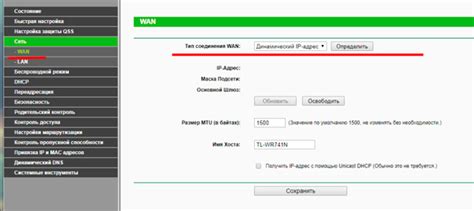
Для начала, проверьте, что Wi-Fi роутер подключен к интернету, правильно настроен и работает корректно. Убедитесь, что вы используете правильное имя Wi-Fi сети (SSID) и правильный пароль для подключения к ней.
Также важно проверить настройки безопасности Wi-Fi сети. Убедитесь, что вы используете правильный метод шифрования (например, WPA2-PSK), а также правильные настройки пароля шифрования (пароль должен быть достаточно длинным и сложным).
Следующим шагом может быть проверка настроек IP-адреса на вашем ноутбуке. Убедитесь, что ваш ноутбук получает IP-адрес автоматически (через DHCP) и что все параметры соответствуют требованиям вашей Wi-Fi сети.
Если вы все еще не можете подключиться к Wi-Fi сети, попробуйте сбросить настройки Wi-Fi роутера до заводских значений и повторно настроить его с нуля. Иногда этот шаг может помочь решить проблемы с подключением.
| Шаги для проверки настроек Wi-Fi роутера: |
| 1. Подключитесь к роутеру с помощью Ethernet-кабеля или подключитесь к нему через Wi-Fi. |
| 2. Откройте веб-браузер и введите IP-адрес роутера (обычно 192.168.1.1 или 192.168.0.1). |
| 3. Введите имя пользователя и пароль для доступа к настройкам роутера (если они не были изменены, по умолчанию они обычно "admin" и "admin"). |
| 4. Проверьте настройки Wi-Fi сети и убедитесь, что они соответствуют требованиям вашего ноутбука. |
| 5. Если необходимо, скопируйте правильные настройки Wi-Fi сети с другого устройства, подключенного к этой же сети. |
| 6. Сохраните изменения и перезагрузите роутер. |
| 7. Попытайтесь подключить ноутбук HP к Wi-Fi сети с использованием правильного SSID и пароля. |
Проблемы совместимости

Одной из возможных причин, по которой ноутбук HP не подключается к Wi-Fi роутеру, может быть проблема совместимости между устройствами.
Учтите, что Wi-Fi стандарты могут отличаться, и ваш ноутбук может быть несовместим с Wi-Fi роутером, особенно если он является устаревшим моделем. Проверьте спецификации вашего ноутбука и роутера, чтобы убедиться, что они поддерживают одни и те же Wi-Fi стандарты.
Если оба устройства поддерживают одинаковые стандарты, но все равно возникают проблемы с подключением, попробуйте обновить драйвера Wi-Fi адаптера на вашем ноутбуке. На сайте производителя HP вы можете найти и загрузить последние версии драйверов для вашей модели ноутбука.
Также возможно, что проблема связана с настройками безопасности на роутере. Убедитесь, что ваш ноутбук имеет правильные настройки безопасности, такие как правильный пароль или защиту Wi-Fi сети. Если нужно, обновите настройки безопасности на вашем роутере.
Если вы все равно не можете подключиться к Wi-Fi сети, попробуйте временно отключить брандмауэр или антивирусное программное обеспечение на вашем ноутбуке, чтобы устранить возможные конфликты.
Если ничто из вышеперечисленного не помогло, возможно, проблема лежит в аппаратных неисправностях либо в неполадках сетевой карты вашего ноутбука. В этом случае рекомендуется обратиться к квалифицированному специалисту или сервисному центру HP для диагностики и ремонта.
Устаревшие драйверы

Часто причиной проблемы с подключением ноутбука HP к Wi-Fi роутеру может стать использование устаревших драйверов для беспроводного адаптера.
Драйверы – это программное обеспечение, которое позволяет операционной системе взаимодействовать с аппаратными устройствами, в данном случае – с беспроводным адаптером ноутбука HP. Если драйвер устарел или несовместим с операционной системой, это может привести к неправильной работе адаптера и невозможности подключения к Wi-Fi сети.
Для решения этой проблемы рекомендуется обновить драйверы для беспроводного адаптера. Это можно сделать несколькими способами:
- Найти и загрузить последние версии драйверов с официального сайта производителя ноутбука HP. Для этого необходимо знать точную модель ноутбука и операционную систему.
- Воспользоваться программным обеспечением, которое автоматически обновит все драйверы на вашем ноутбуке. Существуют различные утилиты для обновления драйверов, некоторые из них бесплатные и просты в использовании.
После обновления драйверов рекомендуется перезагрузить ноутбук и попытаться подключиться к Wi-Fi сети снова.
Несовместимость каналов
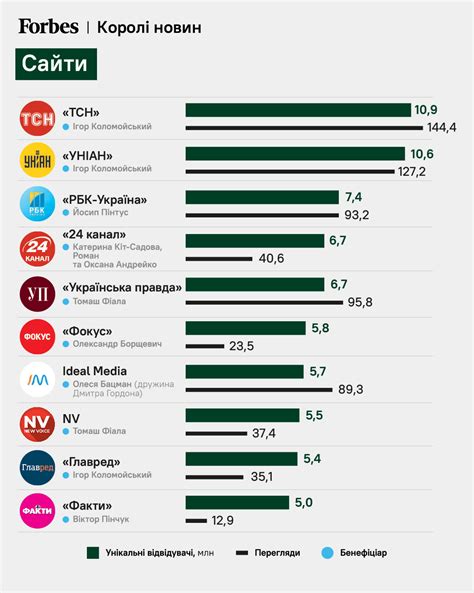
Wi-Fi роутеры работают на определенном наборе каналов, на которых передаются сигналы для беспроводного соединения. Некоторые модели ноутбуков HP, особенно более старые, могут иметь ограничения на поддерживаемые каналы.
В случае, если ваш роутер настроен на работу на канале, который не поддерживается вашим ноутбуком HP, возникает проблема подключения. Это может проявляться в виде непостоянного соединения, низкой скорости передачи данных или полного отсутствия подключения.
Чтобы решить проблему, вам необходимо проверить поддерживаемые каналы вашего ноутбука HP и настроить роутер на использование одного из этих каналов. Обычно настройка каналов роутера доступна в его административной панели, которой можно получить доступ через веб-интерфейс роутера.
Если вы не знаете, какие каналы поддерживает ваш ноутбук HP, можно обратиться к его документации или посетить официальный сайт производителя для получения подробной информации.
Произведя настройку роутера на подходящий канал, вы повысите вероятность успешного подключения ноутбука HP к Wi-Fi.
Проблемы антенны

Еще одна причина, по которой ноутбук HP может не подключаться к Wi-Fi роутеру, заключается в проблемах с антенной. Антенна отвечает за прием Wi-Fi сигнала и передачу данных на ноутбук. Если антенна повреждена или не функционирует должным образом, это может привести к слабому или отсутствующему соединению.
Чтобы убедиться, что проблема действительно заключается в антенне, можно попробовать подключить ноутбук к другой Wi-Fi сети или использовать другое устройство для проверки сигнала на текущей сети. Если другие устройства соединяются с Wi-Fi без проблем, скорее всего виновата антенна ноутбука.
В этом случае можно попробовать перезагрузить ноутбук и обновить драйверы Wi-Fi адаптера через меню управления устройствами. Если это не помогает, то возможно, потребуется заменить или починить антенну. Лучше всего обратиться в сервисный центр или связаться с производителем ноутбука для получения дополнительной помощи.
Физическое повреждение антенны

Одной из причин, по которым ноутбук HP может не подключаться к Wi-Fi роутеру, может быть физическое повреждение антенны. Антенна на ноутбуке HP обычно располагается внутри корпуса, и иногда может случиться, что она повреждается из-за удара, падения или неправильной эксплуатации.
Повреждение антенны может привести к снижению сигнала Wi-Fi или полному отсутствию подключения. Если вы заметили, что сигнал Wi-Fi на вашем ноутбуке HP стал неровным или пропал полностью, то возможно, антенна повреждена.
Чтобы проверить состояние антенны, можно открыть корпус ноутбука и внимательно осмотреть антенну. Если вы заметили какие-либо физические повреждения, например, изломы, трещины или полностью отсутствующие элементы, то скорее всего необходима замена антенны.
В этом случае лучше обратиться к специалисту или сервисному центру HP для замены антенны ноутбука. Попытка самостоятельного ремонта может привести к дополнительным повреждениям или потере гарантии.



